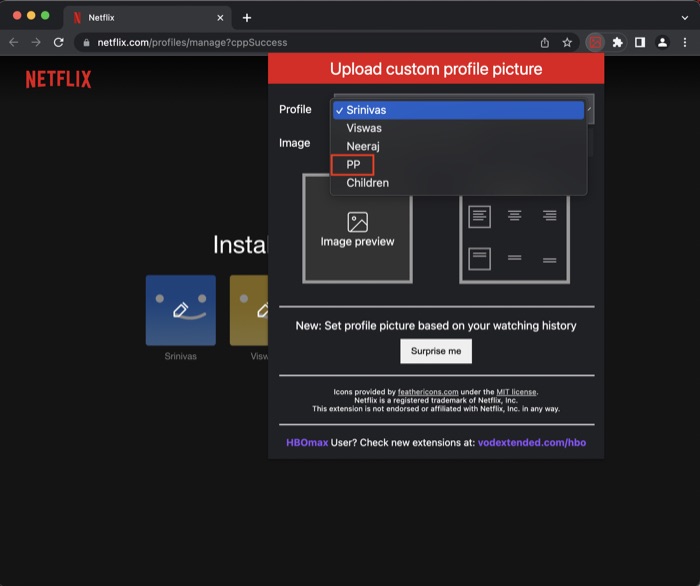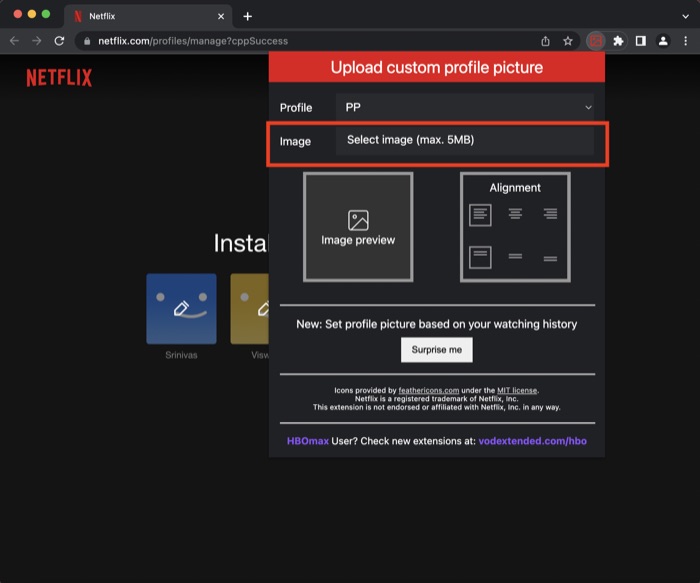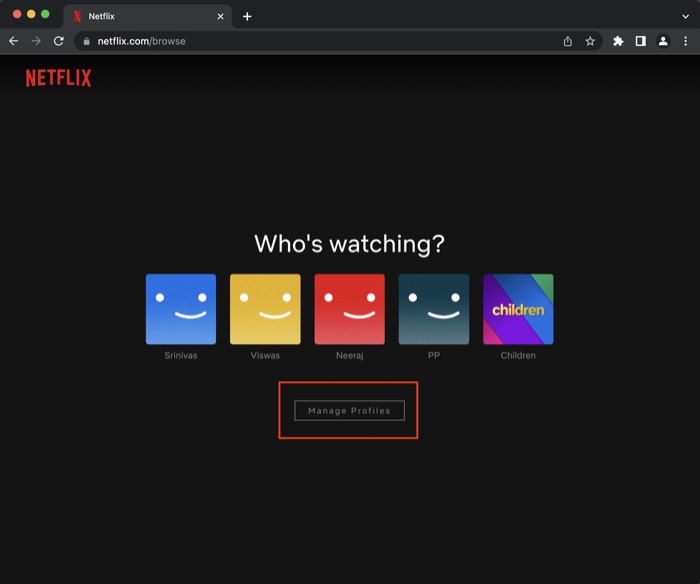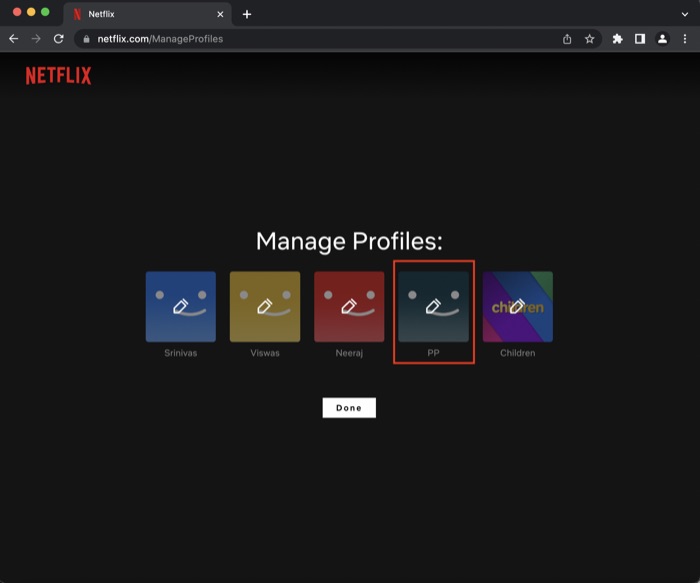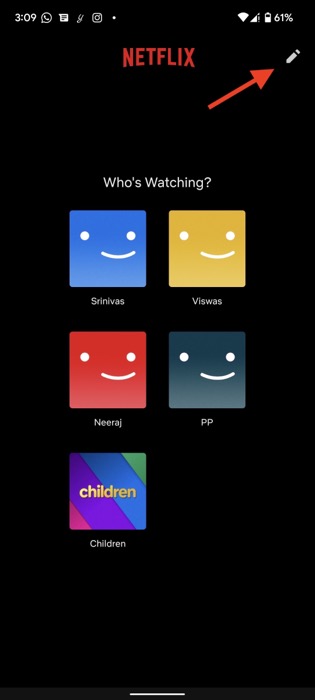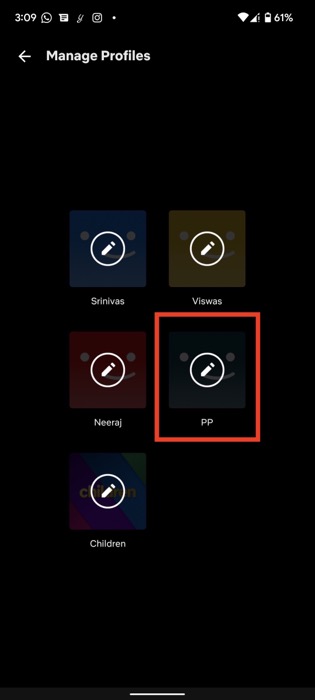Como definir uma imagem de perfil personalizada para Netflix
Publicados: 2022-06-14A Netflix é um dos serviços de streaming mais populares do mercado. Milhões de usuários assistem seus programas e filmes favoritos todos os dias. Um dos recursos mais úteis do Netflix é a capacidade de criar até cinco perfis diferentes para que você não interfira no histórico de exibição um do outro.

No entanto, você não pode configurar nativamente uma foto de perfil personalizada da Netflix, use apenas os modelos padrão. Portanto, às vezes pode ser difícil distinguir entre diferentes perfis. E a última coisa que você quer é estar no caminho de alguém enquanto curte o último episódio de Stranger Things.
Mas e se eu lhe disser que você pode definir uma foto de perfil personalizada para a Netflix? Ou até mesmo definir GIF como sua foto de perfil do Netflix? Parece emocionante, certo? Bem, prepare-se, porque vamos lhe dizer como fazer exatamente isso.
Índice
Como adicionar uma foto de perfil personalizada na Netflix?
Antes de dar uma olhada detalhada em como configurar uma foto de perfil personalizada da Netflix, vamos primeiro entender como adicionar um perfil personalizado à Netflix.
- Inicie o seu navegador preferido no seu PC/Mac e faça login em Netflix.com
- Depois de fazer login, você verá vários perfis com nomes diferentes embaixo deles.
- Para adicionar seu perfil personalizado, clique no ícone +.
- Agora, basta preencher os detalhes do seu perfil e pronto.
Definir uma imagem de perfil personalizada para Netflix usando o Google Chrome
Infelizmente, a Netflix não permite que você defina uma foto de perfil personalizada e você é forçado a escolher uma entre os modelos pré-fabricados. Mas não se preocupe; você ainda pode definir sua própria foto de perfil Netflix usando uma extensão. Então, o que você está esperando? Vamos dar uma olhada nisso.
- Inicie o Google Chrome no seu PC e navegue até o link a seguir para baixar a extensão do trocador de ícones da Netflix .
- Aqui, adicione a extensão Custom Netflix Profile ao seu navegador.
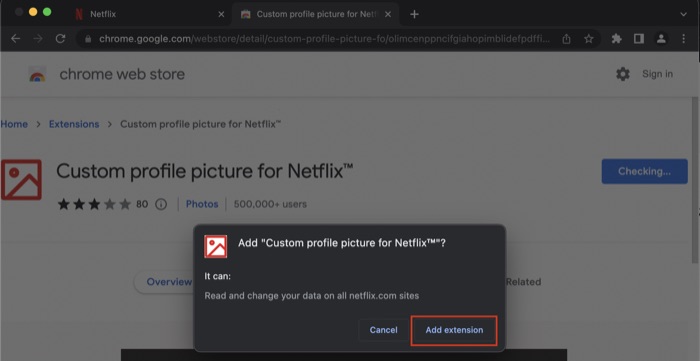
- Depois disso, visite Netflix.com e faça login com suas credenciais.
- Depois de ver todos os perfis da Netflix, clique no ícone da extensão no canto superior direito da tela e selecione a extensão de perfil personalizado da Netflix.
- Agora, selecione seu perfil na lista suspensa e defina uma foto de perfil personalizada de acordo com suas preferências.
- Boom, agora você deve ter uma foto de perfil personalizada no Netflix.
Como alterar a imagem do perfil Netflix em todos os dispositivos no PC/Mac
Se você não quiser criar sua própria foto de perfil, basta escolher um dos modelos pré-carregados da Netflix, e a melhor parte é que ela é atualizada em todos os seus dispositivos Netflix. Vamos dar uma olhada.
- Inicie o seu navegador preferido no seu PC/Mac e faça login em Netflix.com
- Depois de fazer login, você verá vários perfis com nomes diferentes embaixo deles.
- Aqui, selecione a opção gerenciar perfis e clique no ícone de lápis no seu perfil preferido.
- Depois disso, pressione novamente o ícone de lápis na parte superior do seu perfil e escolha uma imagem de todas as opções e, boom, agora ele atualizará essa imagem de perfil em todos os seus dispositivos perfeitamente.
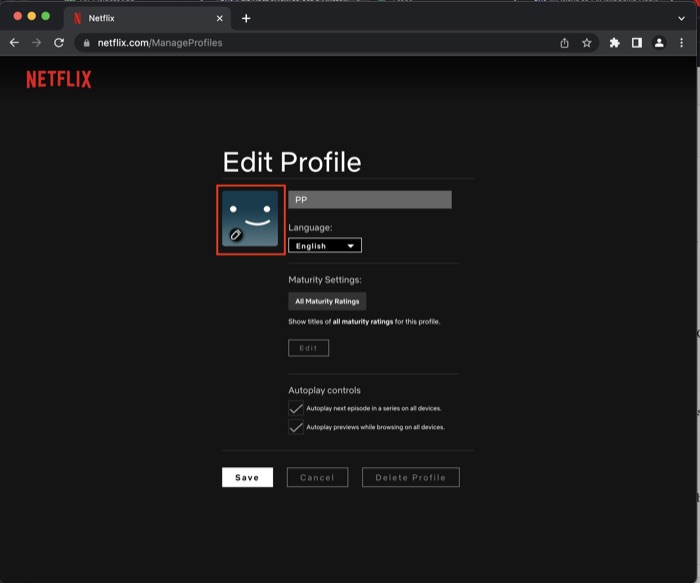
Como alterar a imagem do perfil Netflix em todos os dispositivos no Android/iOS
Se você não tiver acesso a um PC e ainda quiser alterar sua foto de perfil da Netflix, siga estas etapas:

- Inicie o aplicativo Netflix em seu dispositivo Android/iOS e faça login com suas credenciais.
- Depois de fazer login, você verá vários perfis com nomes diferentes embaixo deles.
- Aqui, selecione o ícone de lápis no canto superior direito da tela e, mais uma vez, clique no ícone de lápis na parte superior do seu perfil.
- Depois disso, basta escolher uma imagem de todas as opções e, boom, agora ela atualizará essa imagem de perfil em todos os seus dispositivos sem problemas.
Defina uma foto de perfil personalizada para Netflix sem esforço
Com as etapas mencionadas neste artigo, você poderá configurar facilmente uma imagem de perfil personalizada da Netflix em seu laptop/PC. Deixe-nos saber nos comentários abaixo se você configurou com sucesso uma foto de perfil personalizada da Netflix e como seus amigos reagiram a ela.
Perguntas frequentes
A remoção da extensão também removerá a foto de perfil personalizada da Netflix?
Sim, se você desinstalar a extensão, a foto personalizada não ficará mais visível no seu perfil Netflix. No entanto, você pode reinstalar facilmente a extensão no seu PC e configurar uma nova imagem de perfil personalizada da Netflix.
Posso definir uma foto de perfil personalizada da Netflix no meu smartphone
Infelizmente, até agora não há como definir uma foto de perfil personalizada da Netflix em um smartphone, e você precisa usar seu PC/Mac para o mesmo. No entanto, se encontrarmos uma maneira no futuro, atualizaremos o artigo de acordo.
Posso definir um GIF como uma imagem de perfil personalizada da Netflix usando as etapas mencionadas?
Sim, você pode configurar facilmente um GIF como uma imagem de perfil personalizada da Netflix seguindo as etapas descritas neste artigo. No entanto, a resolução sofrerá; portanto, recomendamos usar uma imagem estática em vez de um GIF.
Como posso assistir Netflix com meus amigos?
A Netflix não permite que seus usuários assistam à Netflix com amigos, mas não se preocupe, existem vários métodos de terceiros que você pode usar para assistir seus programas favoritos com amigos. Na verdade, já temos um guia detalhado sobre como assistir Netflix com amigos sem problemas.
Como faço para alterar minha imagem de ícone na Netflix?
Para alterar sua imagem de ícone (imagem de perfil) no Netflix, siga estas etapas simples:
- Faça login em netflix.com no seu navegador da web
- Selecione a opção Gerenciar Perfis clicando no ícone de lápis em seu perfil
- Escolha uma imagem de todas as opções. Aperte salvar.
Estrondo! Sua foto de perfil da Netflix agora está atualizada!
Leitura adicional:
Como assistir Netflix com amigos: 8 melhores métodos
Jogos móveis da Netflix: melhores jogos e como obtê-los no Android e iOS
Como “audiobook” Netflix com descrição de áudio
Absolute Best Netflix VPN Services que funcionam em 2022
As 6 principais ferramentas para melhorar sua experiência Netflix